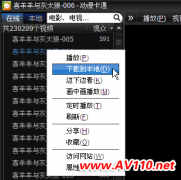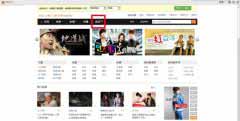3、非SP2系统的Windows自带防火墙
对于非SP2系统的Windows自带防火墙
请在防火墙设置中,点“高级”,然后自行添加如下两个端口:TCP端口类型,端口号为:2869,UDP端口类型,端口号为:1900 。由于你使用了NAT网关,所以你应该设置的是您连接到该网关的网卡的防火墙。而且网关内部均为内网,所以开启这两个端口,不会对系统造成安全隐患(除非你的NAT网关被绕过,否则外部连接无法检测到该端口)。
如果你安装了其他防火墙设备或软件,除非该防火墙默认支持UPnP(事实上很多防火墙只是自身支持UPnP,并不允许UPnP框架通过,即上述两个端口的通信被阻止。这个区别很微妙,在最后说明),否则你就必须对该防火墙进行设置。
同样,这里需要打开UPnP框架的端口,以便让Windows能够检测到网络中的UPnP设备!端口号前面说了,这里不再复述。需要注意的是,很多防火墙如诺顿,ZoneAlarm等高端防火墙,都有很详细的配置功能,这时候一般把上述两个端口设置为仅在内网通信时开放即可——就算对外网开放也无妨,毕竟有个网关作为屏障。
具体设置,由于每个防火墙都不一样,没有办法一一叙述。大家可以找对该防火墙比较了解的人,比如软件的技术支持,或看看帮助文件,找找如何对内网开启上述两个端口。一般来说在防火墙设置中选择“添加防火墙规则”即可。如诺顿和ZoneAlarm都有向导工具,很方便。
二、UPnP设备设置
做好了以上工作,Windows这里基本上就设置好了。接下来需要设置你的UPnP设备。
实践证明,UPnP设备的IP地址对MSN Messenger没有任何影响,而对于BC,如果UPnP设备的IP地址不是192.168.0.1的话,则很难查找到该设备——也不是完全查找不到,成功率很低而已。
我曾经把我的路由器设置为192.168.1.1和192.168.1.254,以上两个设置在MSN Messenger下都能找到该UPnP设备,但是在BC下却只是偶尔能够找到。可能是微笑写程序的时候过多的考虑了Windows的ICS默认设置了?
所以为了获得更好的兼容性,有改IP地址权限的用户请务必把UPnP设备的IP地址设置为192.168.0.1 !!!
最后说说所谓支持UPnP和允许UPnP框架通过是什么意思。由于我不是专业搞这个的,不求说得准确无误,但求通俗易懂。
支持UPnP,很多地方都有说明,这里就不细说,简而言之就是网关可以不需手动设置即自动为某个软件进行端口映射。如果该网关具有该功能,那么他就可以称作支持UPnP。
而允许UPnP框架通过,则是另一个概念。
操作系统要找到UPnP设备,就需要通过某个端口来监听。这个端口,就是TCP:2869端口和UDP:1900端口了。如果这两个端口受阻,那么操作系统就无法正确找到UPnP设备!所以说,如果系统和该UPnP设备中间如果还有一道防火墙,则该防火墙必须允许系统对上述两个端口进行监听。当防火墙允许该端口时,就称防火墙“允许UPnP框架通过”,反之则为“不允许UPnP框架通过”。